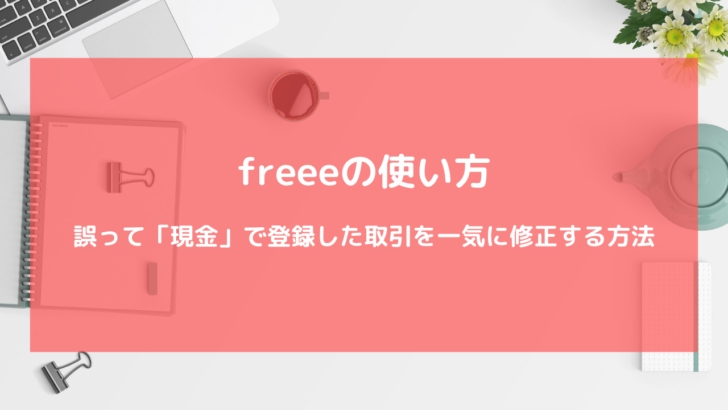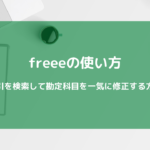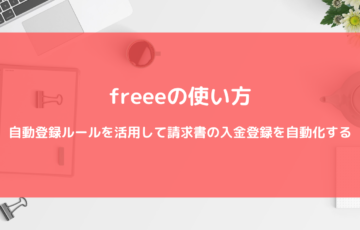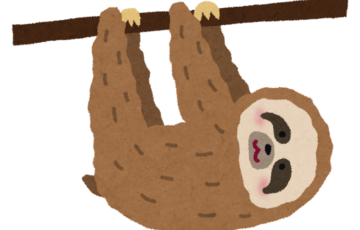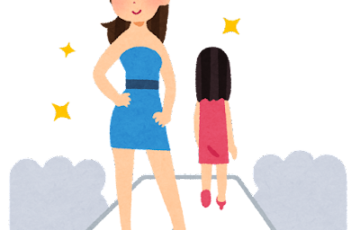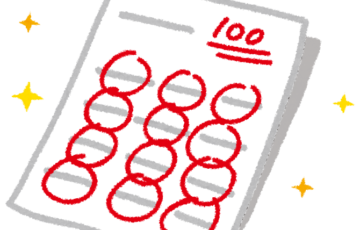昨日は一括編集機能を使って勘定科目を一気に変更する方法をお話ししました。
freeeの使い方 取引を検索して勘定科目を一気に修正する方法
昨日使ったのは一括編集機能の内、「取引内容を編集する」という機能でしたが、他にも色々な機能があります。
今日はその中の「決済口座を変更する」を使ってみたいと思います。
「決済口座を変更する」の使いどころ
主に決済口座を盛大に間違ってしまった場合に使います。
「じゃあ、私は大丈夫!」そう思われる方もいらっしゃるかもしれません。
ちょっと質問してもよろしいでしょうか?
ホーム画面の左端、口座が縦に並んでいる中の「現金」、ここに残が残っていませんか?
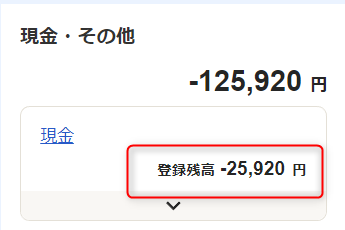
ここがゼロ以外になるのは事業用の現金を手提げ金庫などでプライベート現金と分け管理している場合のみ。
「そんな記憶ない💦」のにゼロになっていない場合、間違っている可能性が高いです。
では、なぜありもしない現金が動いてしまったのか、それは決済口座を「現金」で登録したから。
なので、決済口座「現金」を他の口座に変更する必要があります。
さあ「決済口座を変更する」の出番です。
「決済口座を変更する」の使い方
①取引⇒②取引の一覧・登録
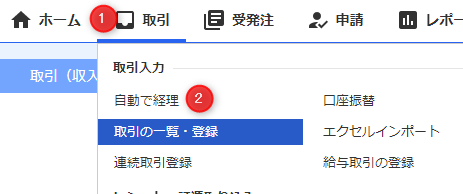
①「条件を設定」をクリックすると②色々な条件を設定できます。
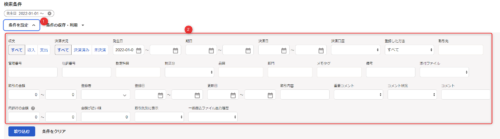
今回の場合は、「現金」口座で登録した取引を探したいので、「決済口座」を「現金」として絞り込みます。
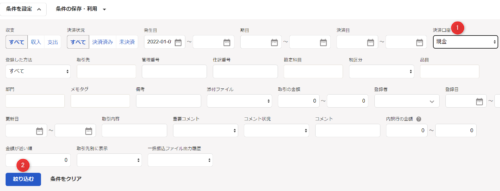
現金口座で登録した8件の取引が抽出できましたね。
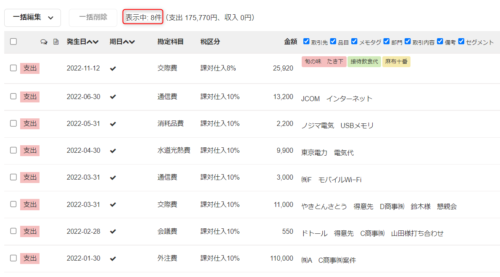
いよいよ一括編集の出番です。
①「一括編集」をクリック。
②「決済口座を変更する」、③「プライベート資金」※をそれぞれ選択。
ここまで設定したら編集対象を選択します。
今回は検索結果全てなので、④にチェックを入れると検索結果全てが選択されます。
①~④の設定が完了したら⑤「変更する」。
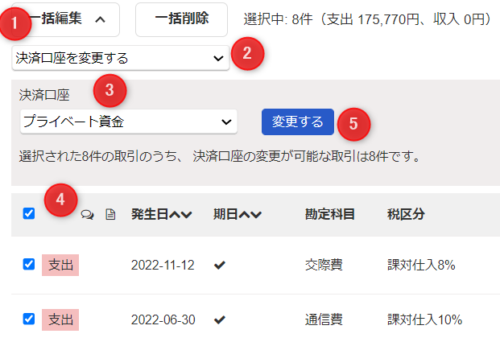
※事業用の現金ではなく、ポケットマネーで経費を立て替えた場合は「プライベート資金」を選択します。この結果、経費/現金 の仕訳が 経費/事業主借 に修正されます。
次の確認画面は①件数があっていることを確認したら②変更する。
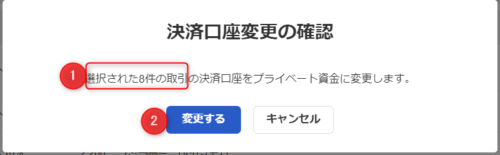
さあ、結果を見てみましょう。
決済口座「現金」の取引を検索してみましたが該当なしです。
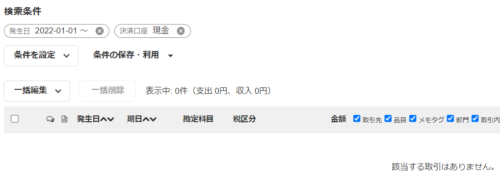
今度は決済口座「プライベート資金」で検索してみます。
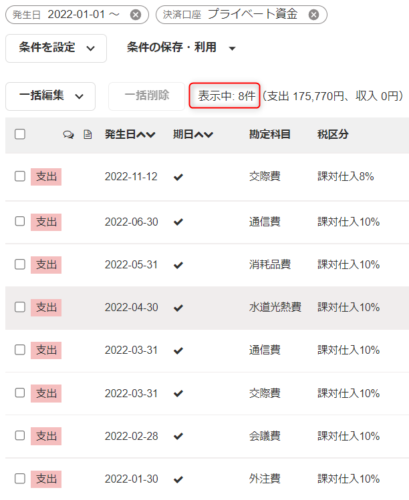
先ほどの8件が出てきます。
これで決済口座を「現金」から「プライベート資金」に変更できました!
まとめ
今日は一括編集の第2弾として「決済口座を変更する」を紹介しました。
今回は誤って「現金」口座で登録した取引を「プライベート資金」口座に変更してみました。
他の口座に変更したい場合も考え方は全く同じですので色々試してみてください!
ただ、一つ注意していただきたいのは一括編集後は元に戻せないという点。
なので、十分見直してから使うようにしてくださいね。
freeeの現金がどうなっているのが正常か、なぜ異常な状態になってしまうのか、それを防ぐためにどうしたら良いのか、この辺を知りたい方にははこちらの記事もおススメです。
マジで自分で正しい確定申告をしたい人向けの経理講座 freeeの操作 チェック編 現金 なぜ異常な状態になるのか
特に決済口座のデフォルトをプライベート資金という設定は非常に重要です。
さて、一括編集を使ってみたいけど一人じゃ不安💦お気持ちよくわかります。
もしよろしければ私と一緒にやってみませんか?
個別コンサルティングではfreeeの操作だけでなく税務の相談も一緒に承ります。
お申し込みはこちらから。